win7 운영 체제를 사용할 때 때로는 마이크를 켜야 하는 상황이 발생할 수 있습니다. win7 마이크의 소음 문제에 대해 편집자는 하드웨어 장치의 문제인지 소프트웨어 장치의 문제인지 확인할 수 있다고 생각합니다. 하드웨어 문제인 경우 마이크를 다시 연결했다가 분리해 볼 수 있습니다. 소프트웨어 문제인 경우 볼륨 신디사이저를 조정해 볼 수 있습니다. 편집자가 어떻게 세부 단계를 수행했는지 살펴보겠습니다~
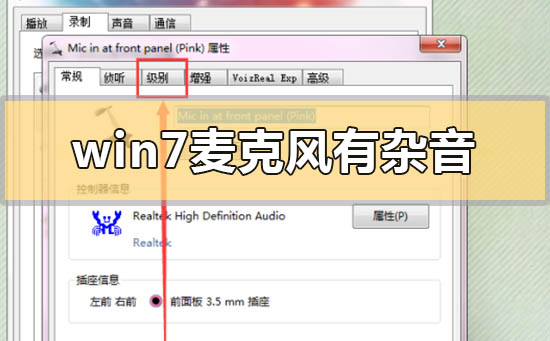

1. 사운드 아이콘을 마우스 오른쪽 버튼으로 클릭하고 녹음 장치를 선택하세요.
2. 그런 다음 사운드 제어판이 나타나면 마이크를 마우스 오른쪽 버튼으로 클릭하고 속성을 선택합니다:
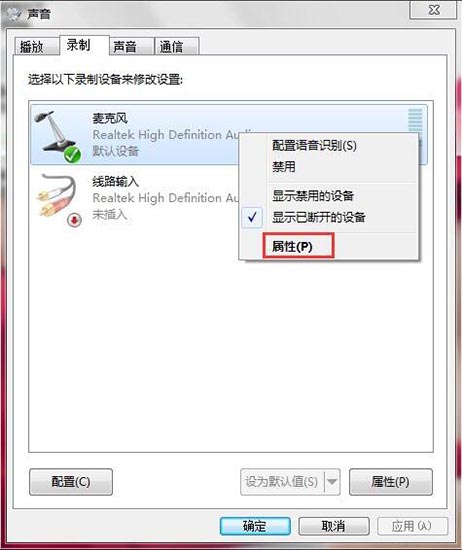
3. 그런 다음 고급 탭으로 전환하면 기본 형식이 표시되고 품질을 선택할 수 있습니다.
참고: 효과를 확인하려면 품질을 천천히 높이세요. 가능하면 더 이상 높이지 마세요.
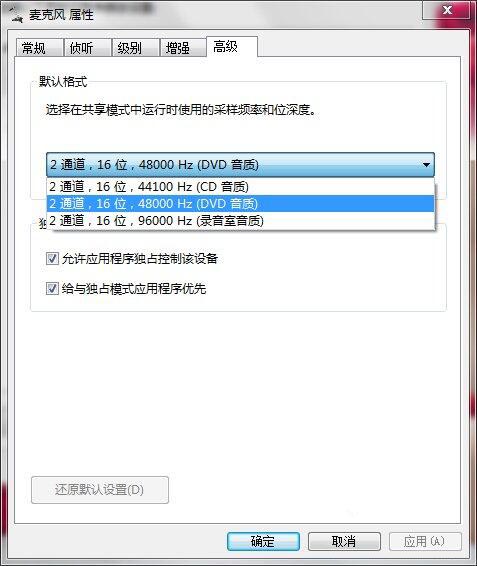
4. 추가: 또한 레벨 탭을 보고 마이크 향상을 0으로 설정하세요.
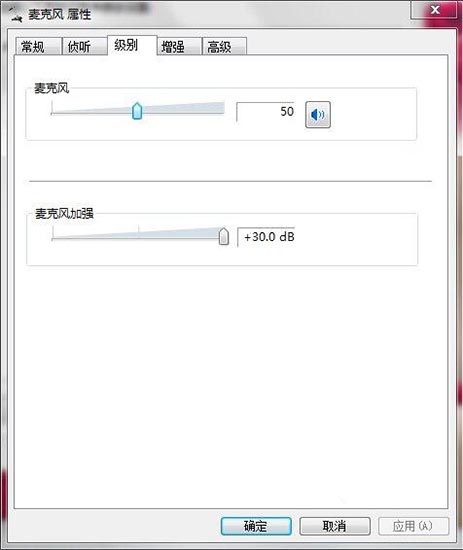
>>> win7 시스템 버전에 대한 빠른 이해
>>2020년에 win7을 win10으로 무료로 업그레이드할 수 있나요?
>> ;> 어느 웹사이트의 win7 시스템이 더 안정적인가요?
>>어떤 웹사이트의 win7 시스템이 사용하기 쉬운가요?
위 내용은 Win7의 마이크 소음 문제 해결의 상세 내용입니다. 자세한 내용은 PHP 중국어 웹사이트의 기타 관련 기사를 참조하세요!